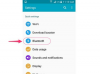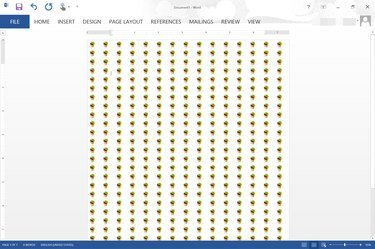
Približujte a odďaľujte Word, aby ste zvýšili alebo znížili efekt dlaždíc.
Kredit za obrázok: Obrázok s láskavým dovolením spoločnosti Microsoft.
Word 2013 vám dáva možnosť vybrať ľubovoľný obrázok ako pozadie dokumentu pomocou možnosti Efekty výplne. Obrázky sú automaticky usporiadané tak, aby sa prispôsobili obrazovke na základe veľkosti obrázka. Keď dokument priblížite, obrázok bude menej dlaždicový. Keď oddialite, aj veľký obrázok je dlaždicový. Ak sa vám nepáči množstvo dlaždíc, ktoré vytvára váš obrázok, použite aplikáciu ako Microsoft Paint na rýchlu zmenu veľkosti obrázka. Ešte lepšie je, že si môžete vytvoriť svoj vlastný dlaždicový obrázok a použiť ho ako pozadie dokumentu
Krok 1
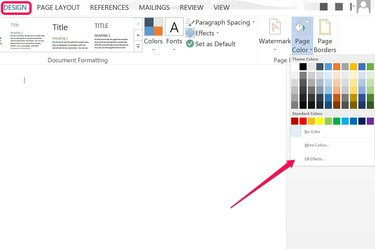
Kliknite na „Vyplniť efekty“.
Kredit za obrázok: Obrázok s láskavým dovolením spoločnosti Microsoft.
Otvorte dokument programu Word a kliknite na ponuku „Návrh“. Kliknite na ikonu „Farba stránky“ a vyberte „Efekty výplne“. Tým sa otvorí okno Efekty výplne.
Video dňa
Krok 2
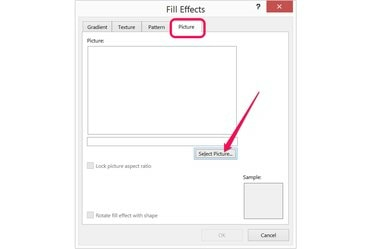
Kliknite na tlačidlo „Vybrať obrázok“ na karte Obrázok.
Kredit za obrázok: Obrázok s láskavým dovolením spoločnosti Microsoft.
Kliknite na kartu „Obrázok“ v okne Efekty výplne. Kliknite na tlačidlo „Vybrať obrázok“ a potom vyberte, či chcete nahrať obrázok z počítača alebo vyhľadať obrázok pomocou Bingu. Vyberte malý obrázok, ktorý chcete usporiadať ako dlaždice, a kliknite na „Vložiť“.
Krok 3
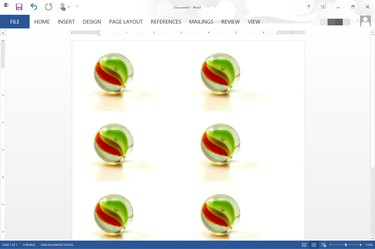
Obrázok s rozmermi 600 x 400 pixelov usporiadaný vo Worde pri 110-percentnom priblížení.
Kredit za obrázok: Obrázok s láskavým dovolením spoločnosti Microsoft.
Hneď ako sa obrázok zobrazí na paneli náhľadu, kliknite na tlačidlo „OK“. Obrázok sa automaticky rozloží po celej stránke. Potiahnutím jazdca "Lupa" doprava zväčšíte počet dlaždíc obrázka. Ak chcete znížiť množstvo dlaždíc, potiahnite posúvač "Lupa" doľava.
Krok 4
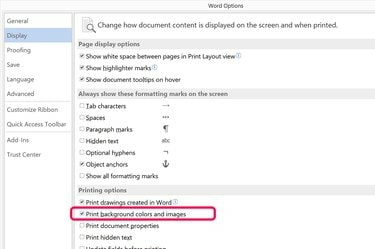
Kliknite na začiarkavacie políčko „Tlačiť farby a obrázky pozadia“.
Kredit za obrázok: Obrázok s láskavým dovolením spoločnosti Microsoft.
Kliknite na ponuku „Súbor“ a vyberte „Možnosti“, ak chcete, aby sa pri tlači dokumentu zahrnulo dlaždicové pozadie. Vyberte "Zobraziť" a potom začiarknite políčko "Tlačiť farby a obrázky pozadia". Kliknite na „OK“. Bohužiaľ nemôžete vidieť, ako bude obrázok usporiadaný na papieri, kým ho skutočne nevytlačíte - ak priblížite v okne Ukážka pred tlačou a mimo neho sa dlaždice menia rovnako ako pri priblížení a oddialení hlavného okna programu Word.
Zmenšením veľkosti obrázka získate viac dlaždíc
Krok 1
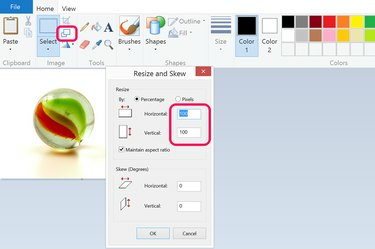
Zmenšite veľkosť obrázka v programe Microsoft Paint.
Kredit za obrázok: Obrázok s láskavým dovolením spoločnosti Microsoft.
Otvorte obrázok, ktorý chcete použiť ako pozadie v ľubovoľnej aplikácii na úpravu obrázkov. V programe Microsoft Paint, ktorý sa dodáva so systémom Windows, stačí kliknúť na tlačidlo „Mierka“ a zmenšiť horizontálnu a vertikálnu veľkosť zo 100 percent na čokoľvek, čo si želáte. Ak chcete napríklad získať dvojnásobok dlaždíc, znížte veľkosť na 50 percent. Ak chcete získať štvornásobok dlaždíc, znížte veľkosť na 25 percent.
Krok 2
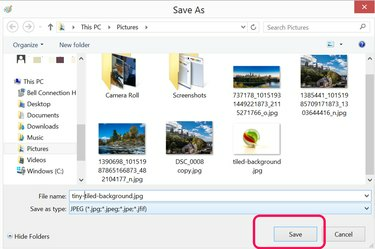
Uložte súbor s novým názvom.
Kredit za obrázok: Obrázok s láskavým dovolením spoločnosti Microsoft.
Vyberte "Uložiť ako" z ponuky Súbor a uložte menší obrázok s novým názvom súboru. Zmenšením veľkosti obrázka sa podstatne zníži jeho rozlíšenie, takže je dôležité, aby ste neprepísali svoj pôvodný súbor.
Krok 3
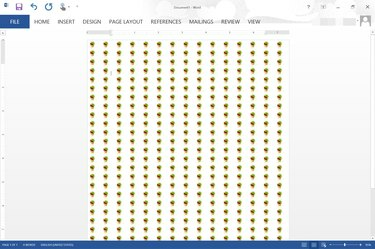
Obrázok s rozmermi 77 x 51 pixelov usporiadaný v programe Word s použitím 95-percentného priblíženia.
Kredit za obrázok: Obrázok s láskavým dovolením spoločnosti Microsoft.
Kliknite na ponuku „Návrh“ v programe Word, kliknite na ikonu „Farba stránky“ a vyberte „Efekty výplne“. Kliknite na Tlačidlo "Vybrať obrázok" na karte Obrázok, vyberte nový obrázok a vložte ho ako dokument pozadie.
Vytvorenie vlastnej dlaždice
Krok 1
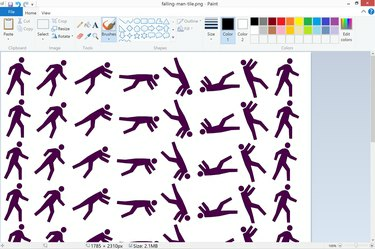
Vytvorte dlaždicový obrázok v programe Maľovanie.
Kredit za obrázok: Obrázok s láskavým dovolením spoločnosti Microsoft.
Otvorte aplikáciu na úpravu obrázkov, napríklad Microsoft Paint, vytvorte nový súbor a potom vložte obrázky, ktoré chcete použiť na pozadie dokumentu programu Word. Uistite sa, že obrázok, ktorý vytvoríte, je relatívne veľký. Napríklad obrázok s rozmermi 927 x 1200 pixelov má rovnaký pomer strán ako stránka s veľkosťou písmen 8,5 x 11 palcov.
Krok 2

Kliknite na ikonu "Obrázok" v ponuke Vložiť.
Kredit za obrázok: Obrázok s láskavým dovolením spoločnosti Microsoft.
Otvorte dokument programu Word, kliknite na ponuku „Vložiť“ a potom na položku „Obrázky“. Prejdite na svoj dlaždicový obrázok na pozadí a vložte ho do dokumentu.
Krok 3
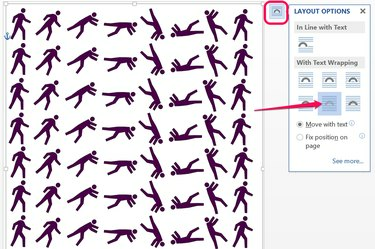
Vyberte ikonu „Za textom“.
Kredit za obrázok: Obrázok s láskavým dovolením spoločnosti Microsoft.
Potiahnutím rohu obrázka upravte jeho mierku, kým sa nezmestí na celú stranu. Kliknite na tlačidlo „Možnosti rozloženia“, ktoré sa zobrazí vedľa obrázka, keď je vybratý, a potom kliknite na ikonu „Za textom“. Skopírujte obrázok kliknutím pravým tlačidlom myši a potom prilepte kópiu na každú stranu dokumentu. To môže byť trochu práce, ak máte veľa strán, ale nebudete sa musieť starať o to, že sa dlaždice menia pri priblížení alebo oddialení alebo ako bude vyzerať pozadie pri tlači.
Tip
Ak chcete vytvoriť vzor z dlaždicových obrázkov v programe Word, pozrite si kartu Vzor v okne Efekty výplne. Word vám ponúka 48 možností, ktoré všetky používajú dlaždice na vytváranie vzorov. Môžete tiež zmeniť farebné kombinácie použité na vytvorenie vzorov. Samozrejme, môžete tiež vytvoriť pozadie s prechodom alebo textúrované pozadie pomocou možností na kartách Gradient a Texture.